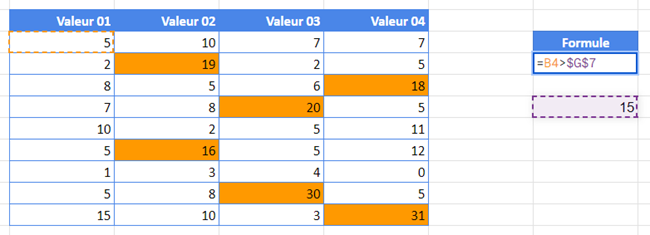Mise en Forme Conditionnelle Basée sur une Autre Cellule – Excel et Google Sheets
Last updated on juillet 5, 2023
Ce tutoriel montre comment mettre en surbrillance des cellules en fonction de la valeur d’une autre cellule à l’aide de la mise en forme conditionnelle dans Excel et Google Sheets.
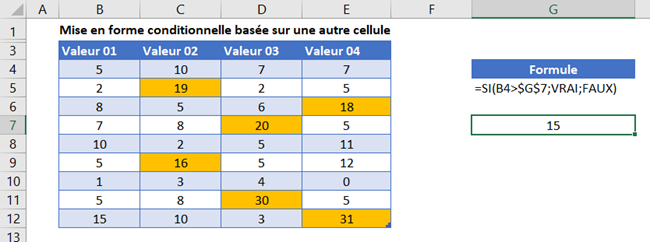
Mise en Surbrillance des Cellules en Fonction d’une Autre Cellule
Pour mettre en surbrillance des cellules en fonction de la valeur d’une autre cellule, vous pouvez créer une formule personnalisée dans une règle de mise en forme conditionnelle.
- Sélectionnez la plage à laquelle vous souhaitez appliquer la mise en forme.
- Dans le Ruban, sélectionnez Accueil > Mise en forme conditionnelle > Nouvelle règle.
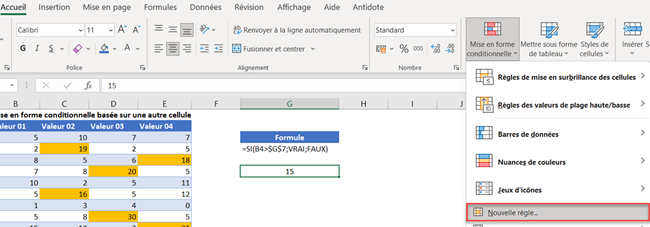
- Sélectionnez Utiliser une formule pour déterminer pour quelles cellules le format sera appliqué et saisissez la formule suivante :
=B4>$G$7- La cellule G7 doit être verrouillée en la transformant en référence absolue. Vous pouvez le faire en utilisant le signe $ avant les indicateurs de ligne et de colonne, ou en appuyant sur la touche F4 sur le clavier.
- Cliquez sur Format.
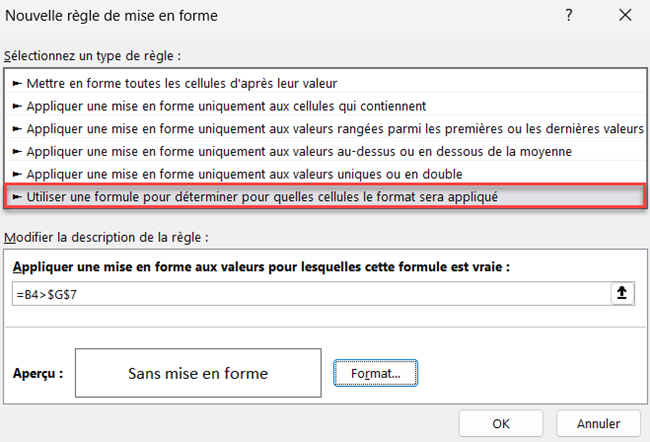
- Choisissez la mise en forme des cellules qui remplissent les conditions.
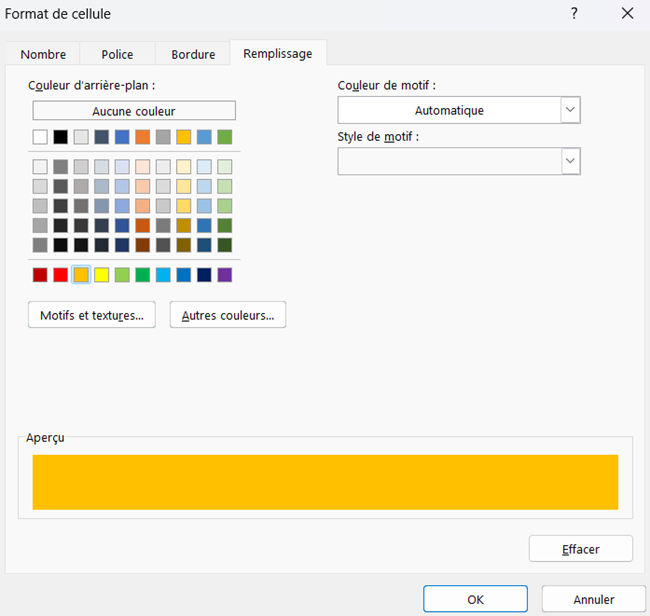
- Cliquez sur OK, puis à nouveau sur OK pour revenir au Gestionnaire des règles de mise en forme conditionnelle.
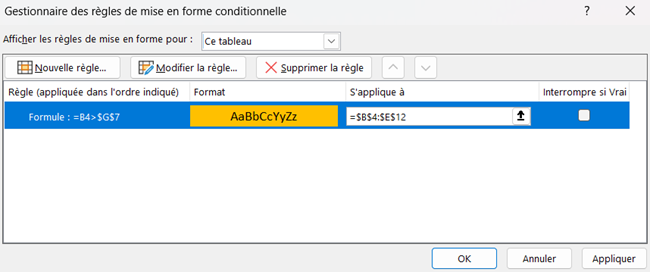
- Votre plage est maintenant mise en forme de manière conditionnelle si la valeur de la cellule est supérieure à la valeur contenue dans la cellule G7.
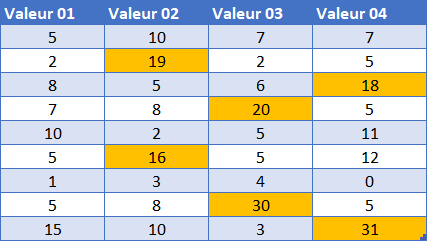
La règle est basée sur la valeur de la cellule G7. Vous pouvez donc modifier la valeur de la cellule G7 pour voir le nombre de cellules mises en forme changer !
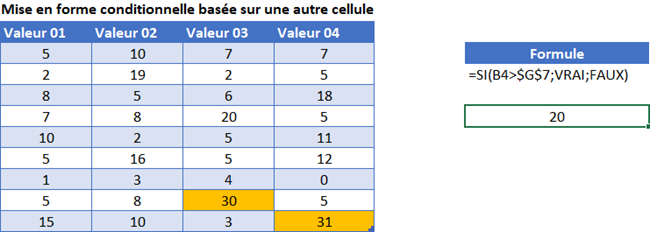
Mise en Surbrillance des Cellules en Fonction d’une Autre Cellule dans Google Sheets
Le processus de mise en surbrillance des cellules en fonction d’une autre cellule dans Google Sheets est similaire à celui d’Excel.
- Sélectionnez les cellules que vous souhaitez mettre en forme, puis cliquez sur Format, Mise en forme conditionnelle.
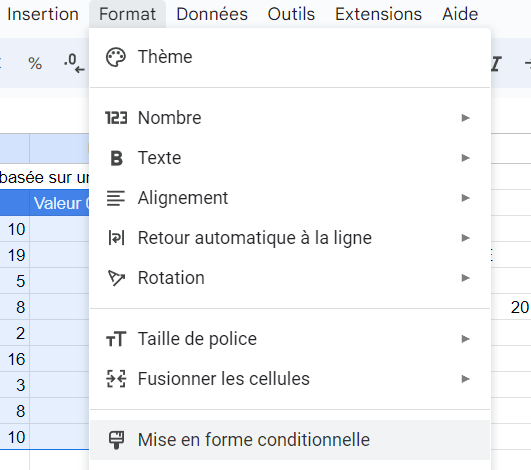
- La section Appliquer à la plage sera déjà remplie.
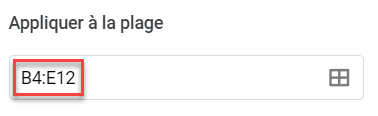
- Dans la section Règles de mise en forme, sélectionnez La formule personnalisée est.
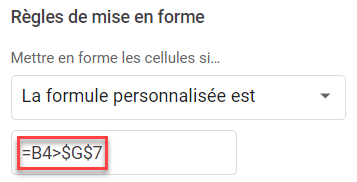
- Sélectionnez le style de remplissage pour les cellules qui répondent aux critères.
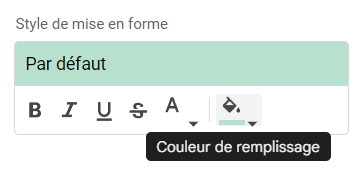
- Cliquez sur OK pour appliquer la règle.
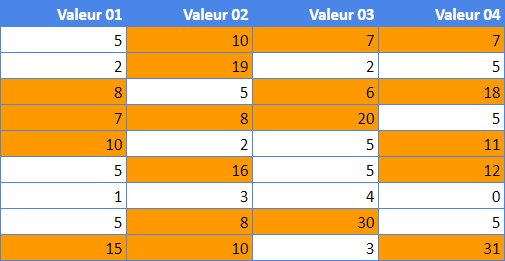
- Modifiez la valeur de G7 pour voir la mise en forme des cellules changer.